Awaria serwera DNS 0x8007232A: 3 metody naprawy
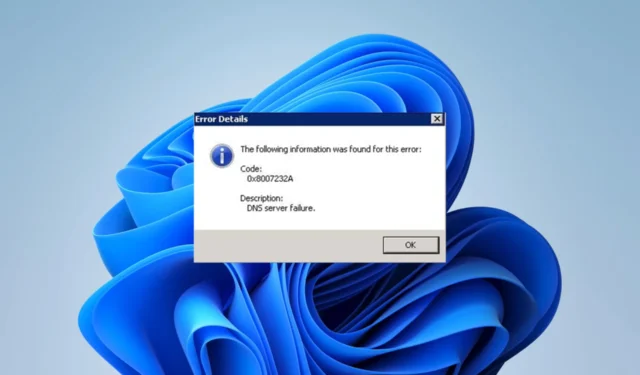
Jeśli napotkasz kod błędu 0x8007232A, masz do czynienia z awarią serwera DNS. Ten kod błędu systemu Windows wskazuje, że komputer nie może rozpoznać nazwy serwera usługi zarządzania kluczami. Nie będzie w stanie znaleźć adresu IP serwera i nie aktywuje systemu Windows.
Co to jest kod błędu 0x8007232A?
Jest to błąd sieci spowodowany następującymi czynnikami:
- Nieprawidłowe ustawienia DNS na komputerze.
- Problemy z serwerem DNS.
- Problemy z serwerem hosta KMS.
- Inne problemy z siecią na komputerze.
Jak naprawić kod błędu 0x8007232A?
Przed zastosowaniem jakichkolwiek rozwiązań wypróbuj to obejście:
- Podłącz komputer do innego usługodawcy internetowego lub przewodowego połączenia z Internetem.
Jeśli błąd będzie się powtarzał, wypróbuj poniższe rozwiązania.
1. Uruchom narzędzie do rozwiązywania problemów z siecią
- Naciśnij Windows+ I, aby otworzyć aplikację Ustawienia .
- W prawym okienku kliknij Rozwiązywanie problemów .
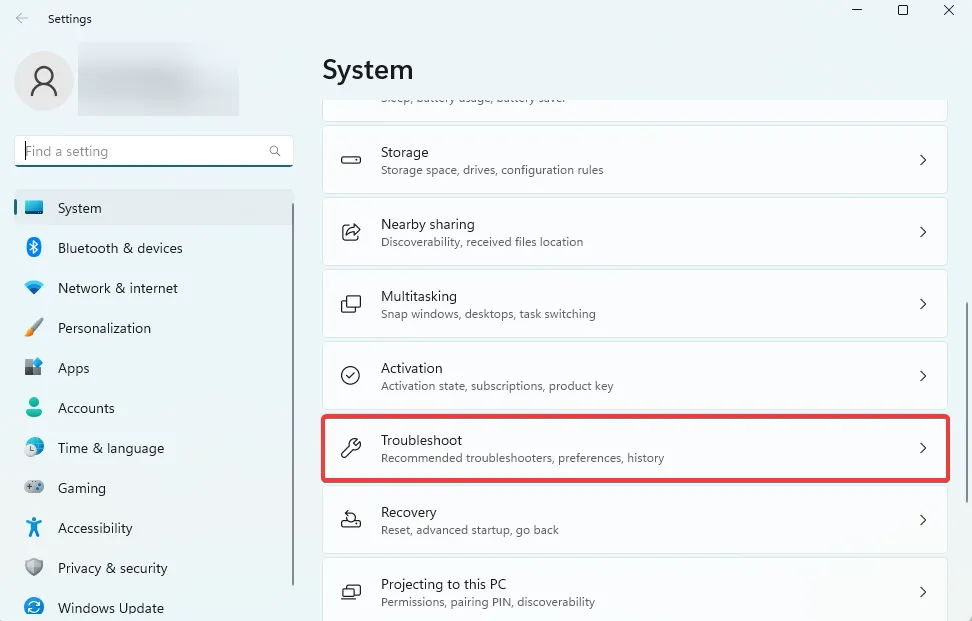
- Wybierz Inne narzędzia do rozwiązywania problemów .
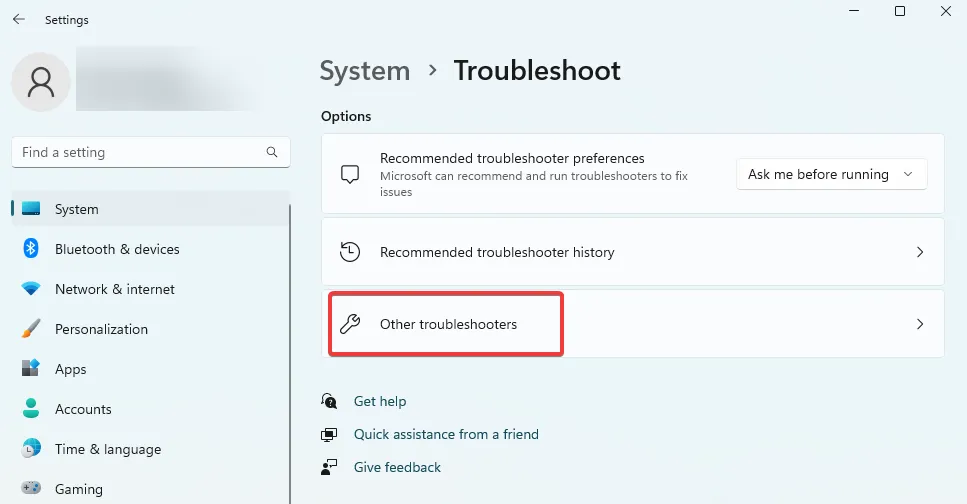
- Kliknij przycisk Uruchom dla sieci i Internetu.
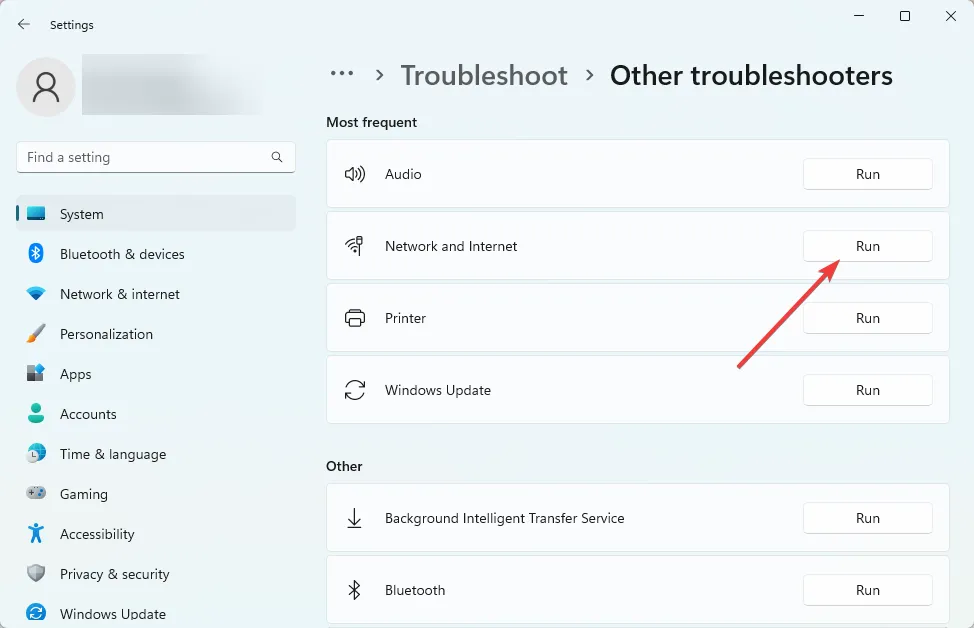
- Na koniec zastosuj wszelkie zalecenia iw razie potrzeby uruchom ponownie komputer, a następnie sprawdź, czy naprawił błąd 0x8007232A.
2. Zezwól na usługę zarządzania kluczami przez zaporę
- Naciśnij menu Start , wpisz Zapora i kliknij Zezwalaj aplikacji na dostęp przez Zaporę systemu Windows .
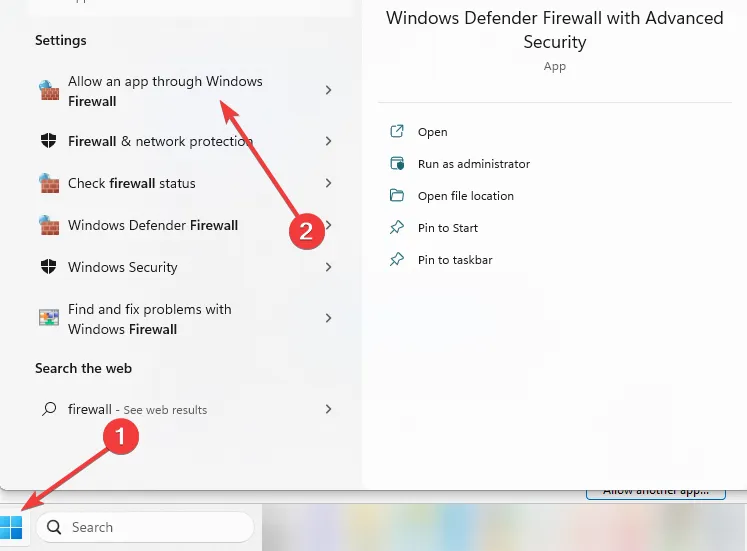
- Kliknij przycisk Zmień ustawienia , a poniżej kliknij Zezwól innej aplikacji.
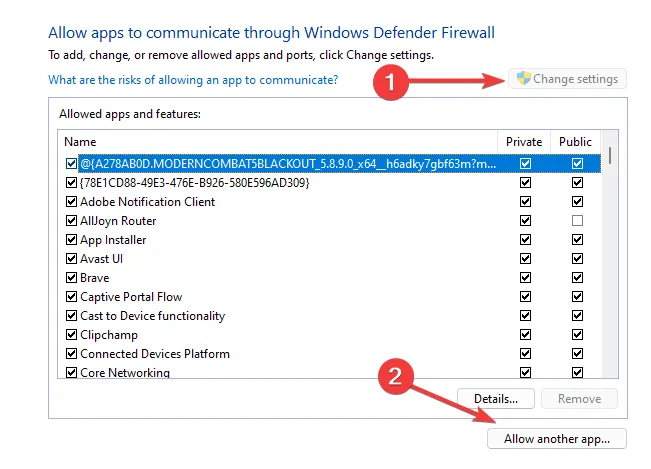
- Kliknij przycisk Przeglądaj, a następnie przejdź do poniższej ścieżki i wybierz sppsvc.exe (odpowiada za zarządzanie licencjami na oprogramowanie dla produktów firmy Microsoft).
C:\Windows\System32\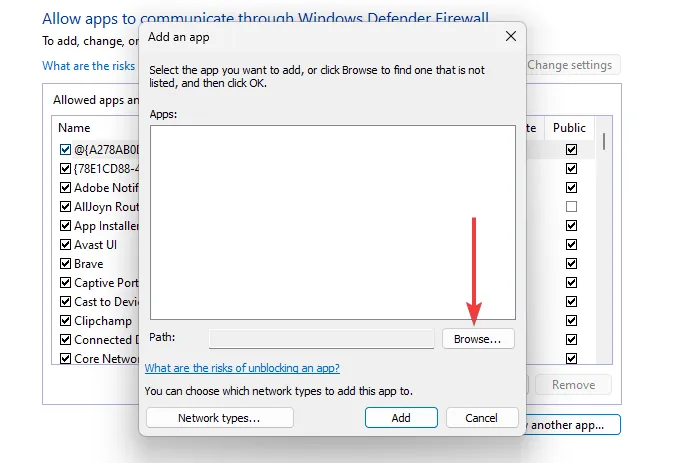
- Na koniec kliknij Dodaj, a następnie OK .
Alternatywnie możesz utworzyć nowy port dla KMS, wykonując poniższe czynności:
- Naciśnij menu Start, wpisz Zapora i kliknij Zapora systemu Windows z zabezpieczeniami zaawansowanymi .

- W lewym okienku wybierz opcję Reguły ruchu przychodzącego i kliknij opcję Nowa reguła po prawej stronie.
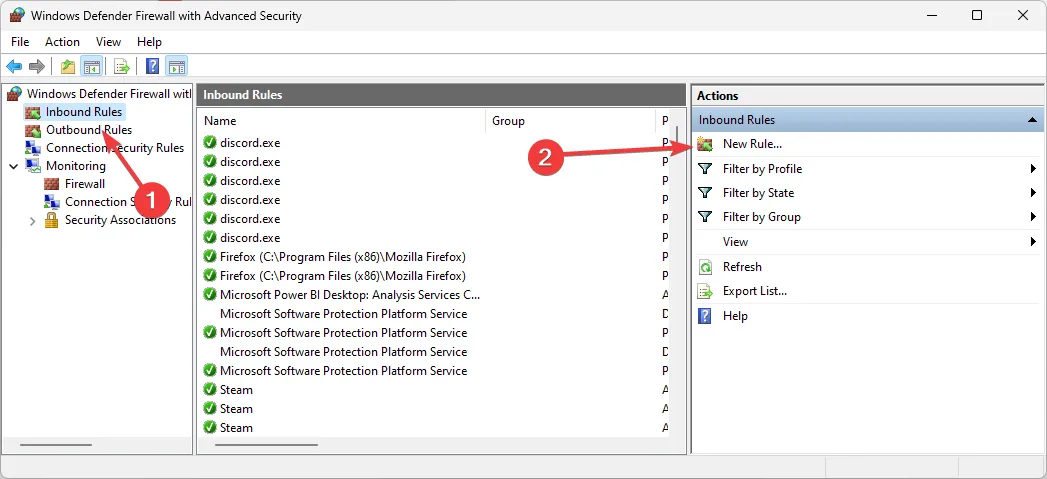
- Wybierz Port i kliknij Dalej.

- W polu Określone porty lokalne wpisz 1688, a następnie kliknij Dalej .
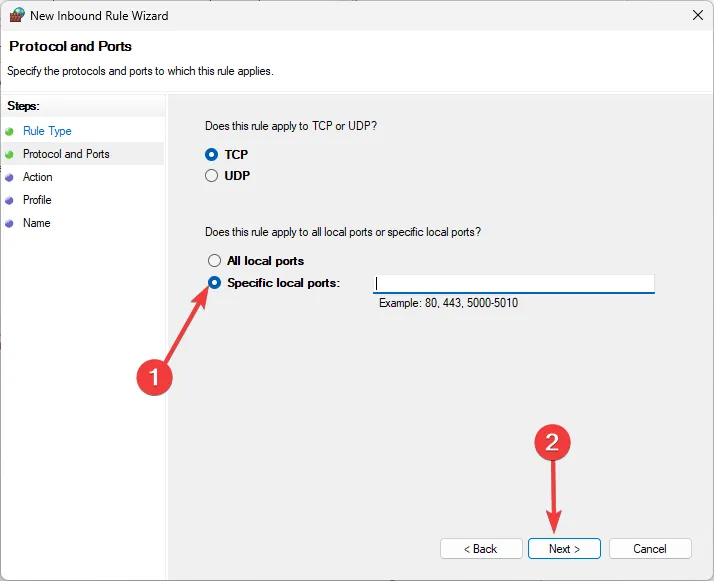
- Wybierz Zezwól na połączenie i kliknij Dalej.

- Kliknij ponownie Dalej , a następnie w polu Nazwa wpisz TCP-1688 i kliknij Zakończ.
3. Sprawdź, czy serwer hosta KMS ma dostęp do Internetu
- Otwórz okno dialogowe Uruchom , naciskając Windows+ R.
- Wpisz cmd i naciśnij Ctrl + Shift + Enter , aby otworzyć wiersz polecenia z uprawnieniami administratora.
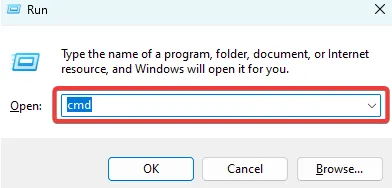
- Wpisz poniższy skrypt i naciśnij Enter.
nslookup kms.windows.com
- Powinieneś zobaczyć adres IP; jeśli jednak go nie widzisz, serwer hosta usługi KMS nie jest podłączony do Internetu i możesz skontaktować się z pomocą techniczną firmy Microsoft.
Powinieneś odnieść sukces, korzystając z któregokolwiek z powyższych rozwiązań. Nie ułożyliśmy ich w określonej kolejności, więc powinieneś wypróbować tę, która wydaje Ci się najbardziej odpowiednia.
W skrajnych sytuacjach możesz rozważyć przywrócenie ustawień fabrycznych komputera . Może to jednak prowadzić do utraty niektórych ważnych plików.
To wszystko w tym poradniku. Daj nam znać, jakie rozwiązania rozwiązały błąd 0x8007232A.



Dodaj komentarz